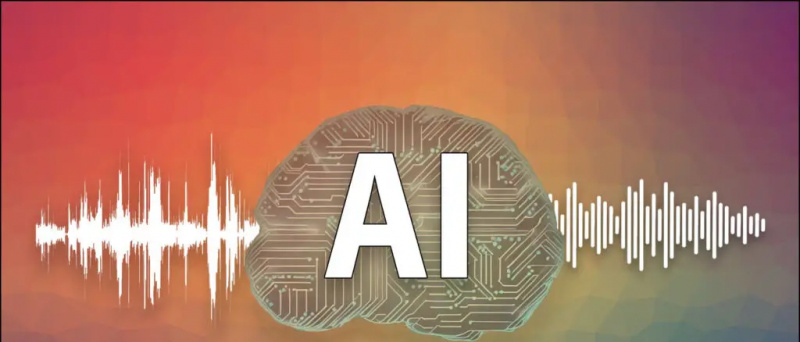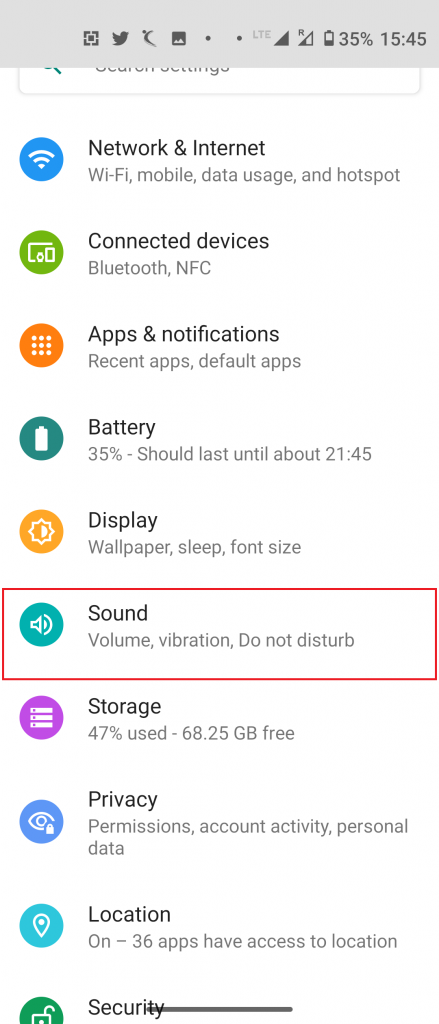Android akıllı telefonlar ve tabletler, PC'lerle hemen hemen aynıdır. O kadar yoğun değiller, yine de inanılmaz derecede kompaktlar. Kullanışlı bilgisayarlar olarak, mesaj göndermek, Web'i incelemek, YouTube videolarını izlemek ve masaüstünüzde benzer şekilde yapabileceğiniz çok çeşitli şeyler için kullanılabilirler. Tabii ki - baskı dahil.
Bulut tabanlı baskı gelişmeleri ve ürünleri yaklaşımı ve buna ek olarak bulut destekli yazıcılar ve uygulamalar sayesinde, Android akıllı telefonunuzda veya tabletinizde baskı yapmak artık zor bir iş değil. Bu yazıda, android cihazlarda Web sayfası, resmi pdf'ye yazdırmanın 3 yolunu anlatacağız.
Google Cloud Print

Google Cloud Print, çoğu yazıcıyla beklentileri karşılar. Ne olursa olsun, en iyi deneyim için Bulut Özellikli bir yazıcı önerilir. Bu tür yazıcılar İnternet'e doğrudan bağlanabilir ve çalışması için bir PC ile uğraşmaları gerekmez. Google, Google Cloud Print ile iyi durumda olan ve Google Cloud Print'te desteklenen Bulut Özellikli yazıcıların güncel bir listesini tutar.
Google Cloud Print'i kullanmak için bir Google hesabına (ve bir yazıcıya) ihtiyacınız var. Kurulumun ardından, ev yazıcınızdaki herhangi bir şeyi dünyadaki herhangi bir Android aygıtından veya herhangi bir bilgisayardan yazdırabilirsiniz.
Bu uygulamayı Android gadget'ınızda kurmak için, Google Cloud Print uygulamasını cihazınıza indirip yüklemeniz gerekir.
Uygulama yüklendikten sonra açın. Birincil arayüzde gerçekten birkaç seçenek var, ancak bunlardan üçünün yardımcı olduğunu keşfettim - geri kalanı daha gelişmiş önkoşullara sahip kullanıcılar içindir. Henüz ayarları yapmadığımız için, Google Cloud Print hesabınızı android akıllı telefonunuza bağlamak için Ayarlar seçeneğine dokunun.
Önerilen: Akıllı Telefondan GPS, Harita Konumu Paylaşmanın 5 Yolu

düzeltme geçmişi google doc nasıl silinir

Ayarlar sayfasındayken, Google hesabınızda oturum açmanız yeterlidir ve daha sonra uygulama, aralarından herhangi birini seçmeniz gereken üç seçeneği size gösterecektir. Aşağıdaki ekran görüntüsünde, sahip olduğunuz yazıcı sıralamasını talep ettiğini görebilirsiniz - emin olmamanız durumunda, çeşitli türlere uygun olan Diğer Yazıcılar'ı seçin. Henüz bir yazıcınız yoksa, bu uygulamayı Google Dokümanlar ile kullanmanız gerekiyorsa, 'Google bulut baskı hazır' ı seçmeniz yeterlidir. Daha sonra bunu varsayılan yazıcı olarak ayarlamanız gerekip gerekmediğini soracaktır, bu nedenle 'Evet' i seçin.
Cloud Print, herhangi bir önemli uygulamadan yazdırmanıza olanak tanıyan varsayılan Android Paylaşım menüsüyle kendini ekler.
Paulo Fernandes tarafından tasarlanan Cloud Print Plus

Cloud Print Plus uygulaması Paulo Fernandes tarafından geliştirilmiştir. Hem Google Cloud Print uygulaması hem de Cloud Print plus uygulaması, akıllı telefonlardan veya tabletlerden yazdırmaya izin vermek için Cloud Print yönetimini kullanır.
Fernandes uygulamasının ücretsiz sürümü reklamlarla birlikte gelir ve sınırlı özelliklere sahiptir, ancak uygulama genel olarak hala kullanılabilir. Reklamlardan kurtulmak ve tüm özellikleri etkinleştirmek için yaklaşık 3,00 ABD doları karşılığında premium sürümüne geçebilirsiniz.
Önerilen: Android'de Uygulamalara İnternet Erişimini Engellemenin 5 Yolu
Paulo Fernandes’nin Cloud Print Plus uygulaması nasıl kullanılır:
Cloud Print plus uygulamasını Play Store'dan indirin ve yükleyin. Şimdi, Google Cloud Print'e kaydettirdiğiniz bir Google hesabını seçin. Aşağıdaki ekranda, Google Cloud Print hesabınıza kayıtlı bir yazıcı seçin. Google Cloud Print baskıya hazır yazıcıyı veya herhangi bir uyumlu yazıcıyı seçebilirsiniz.
Ekranda kayıtlı yazıcıların bir listesi görünecektir. Kullanmanız gereken birini seçin. Aşağıdaki ekranda, yazıcınızın Google Cloud Print'e etkili bir şekilde katılıp katılmadığını kontrol etmek için Test sayfası yazdır'a dokunun. Öte yandan, ekranın altındaki oka dokunarak da bu adımı atlayabilirsiniz. Uygulama ve yazıcı bağlandıktan sonra, artık Android akıllı telefonunuzdan veya tabletinizden Cloud Print uygulamasını kullanarak yazdırabilirsiniz.

Bu uygulamanın en iyi yanı, SMS mesajlarınızı yazdırmanıza, bir fotoğraf çekip arşivleri taramanıza ve daha sonra yazdırmanıza, daha sonra yazdırmak için görüntüler oluşturmanıza veya notları karalayıp daha sonra yazdırmanıza izin vermesidir. Uygulama aynı şekilde Dropbox ve Box belgelerinize, Facebook resimlerinize, Google Drive belgelerine, Gmail ek dosyalarına ve Google Takvim'e erişmenize ve bu belgeleri uygulamanın içinden yazdırmanıza izin verir.
PrinterShare Mobil Baskı

google kişilerim senkronize edilmiyor
PrinterShare Mobile Print aynı şekilde, yazıcınız ile Android akıllı telefonunuzun veya tabletinizin bulut üzerinden arayüz oluşturması için Google'ın Cloud Print hizmetini kullanır.
Uygulamanın ücretsiz sürümü aşağıdaki seçeneklerle birlikte gelir:
cihazı google'dan kaldır cihazımı bul

- Wi-Fi, Bluetooth veya USB aracılığıyla ilişkilendirilmiş yazıcılara bir yazıcı testi yapın
- Google Cloud Print ile ücretsiz ve sınırsız baskı
- Uzaktan mod ile web üzerinden 20 sayfaya kadar yazdırın.
Wi-Fi, Bluetooth veya USB aracılığıyla yazıcınızı birleştirme ve yazdırma kapasitesine sahip olmak için yaklaşık 13,00 ABD Doları karşılığında premium sürüme geçebilirsiniz. Premium sürüm aynı şekilde size yakınlardaki paylaşılan Windows veya Mac yazıcılara ve ayrıca Uzak bağlantı ile sınırsız yazdırma şansı verir.
PrinterShare Mobile Print nasıl kullanılır:
PrinterShare uygulamasını android cihazınıza, yani akıllı telefona veya tablete indirin ve yükleyin. Ayarlar menüsüne gidin ve Yazıcı Seç'e dokunun Aşağıdaki ekranda, yazıcı bağlantı seçeneğinizi seçin. Wi-Fi, Bluetooth, USB, Google Cloud Yazıcı veya bir Uzak Yazıcı aracılığıyla gidebilirsiniz. Şu an için Google Cloud Printer'ı seçin. Kayıtlı bir Google hesabı ve Google Cloud Print hesabınıza kayıtlı yazıcıyı seçin.
Yazıcı kurulduktan sonra, artık Android akıllı telefonunuzdan veya tabletinizden PrinterShare Mobile Print aracılığıyla yazdırabilirsiniz. PrinterShare uygulaması yardımıyla resimleri, kişileri, Web sayfalarını, SMS mesajlarını, arama günlüklerini, Gmail mesajlarını, Google Doküman kayıtlarını ve farklı arşivleri yazdırabilirsiniz.
Sonuç
Google Cloud Print ve Google Play Store'daki 3. taraf baskı uygulamaları sayesinde mobil baskı daha kolay hale geldi. Bu gelişmelerle, hiç şüphesiz, hareket halindeyken Android akıllı telefonunuzdan veya tablet cihazlarınızdan dokümanlarınızı veya her türlü veriyi yazdırabilirsiniz.
Evinize basılacak fotoğrafları zahmetsizce gönderme kapasitesine sahip olacağınız için, bu Cloud Print uygulamalarını Android cihaz kullanan tüm kişilere ve özellikle de çok seyahat eden kişilere öneriyoruz.
Android akıllı telefonunuzdan veya tabletinizden ne sıklıkla yazdırıyorsunuz? Farklı bir uygulama veya yöntem mi kullanıyorsunuz? Yorum bölümünde bizimle paylaşın!
Facebook Yorumları